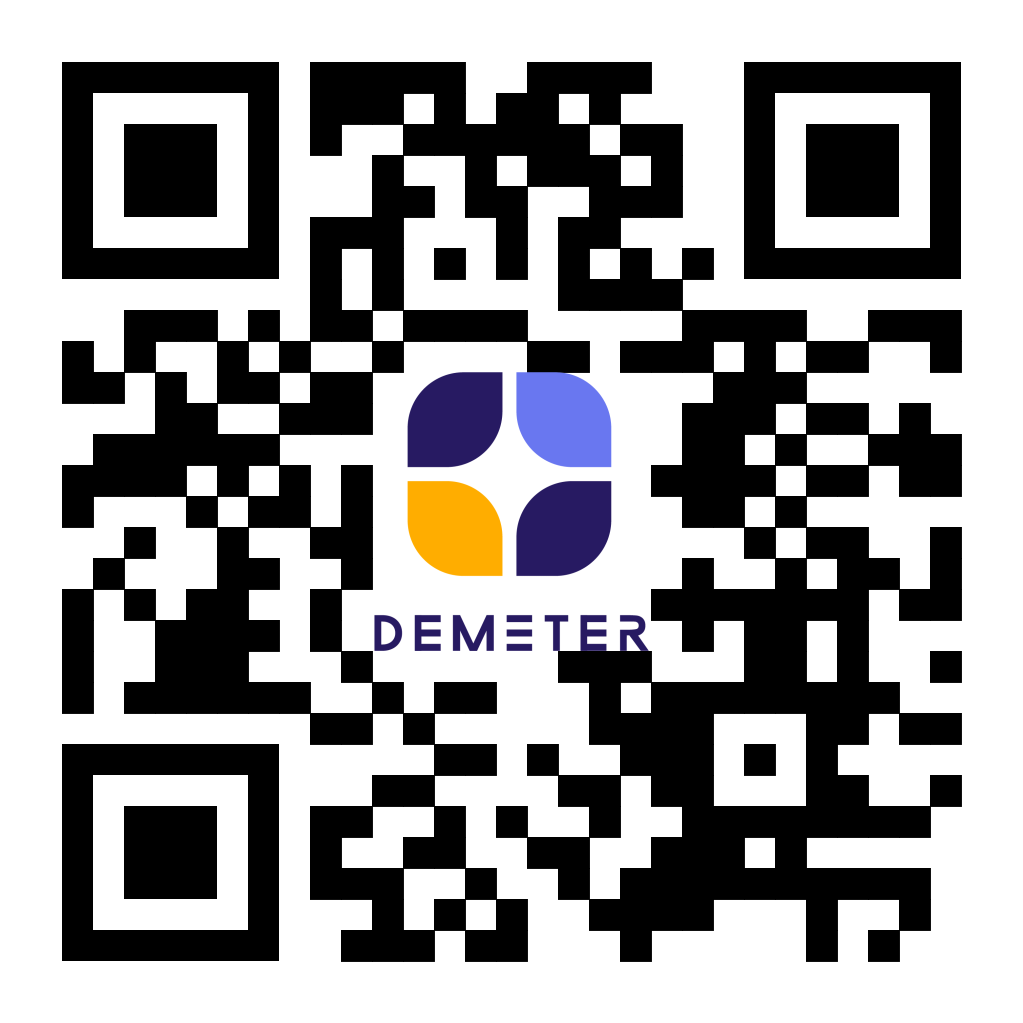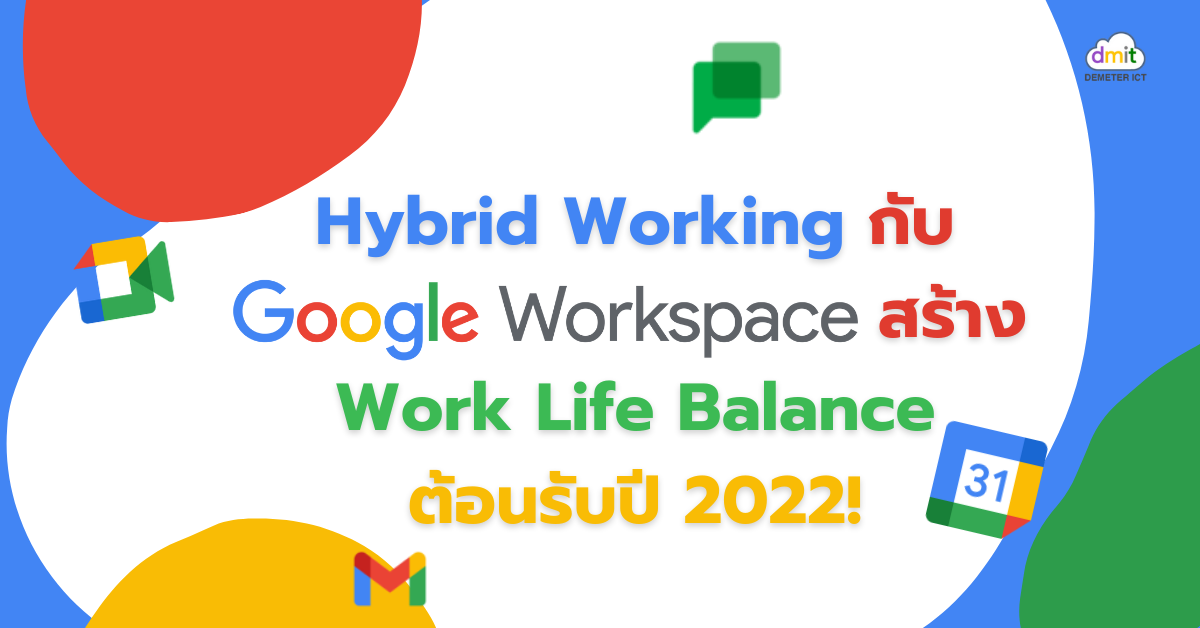Hybrid Working กับ Google Workspace สร้าง Work Life Balance ต้อนรับปี 2022!
ปัจจุบันวิธีการทํางานมีการเปลี่ยนแปลงไป เพื่อปรับให้เข้ากับสถานการณ์ที่มีโรคแพร่ระบาดอย่าง Covid-19 เราไม่ได้ทํางานแค่ในสํานักงานหรือจากบ้าน (Work From Home) อีกต่อไปแล้ว ทุกทีมต่างก็ต้องติดต่อสื่อสาร สร้างสรรค์ และทํางานร่วมกันภายใต้สภาพแวดล้อมการทํางานแบบผสมผสาน (Hybrid Working) ที่ทุกคนจะสามารถทำงานร่วมกันไม่ว่าเวลาใด อยู่ที่ใด หรือแม้แต่จะใช้อุปกรณ์ประเภทใดก็ตาม
Google Workspace พื้นที่การทำงานที่สามารถตอบโจทย์การทำงานแบบผสมผสานได้ดีที่สุด มาดูกันเลยว่า Google Workspace ทำงานได้อย่างมีประสิทธิภาพได้อย่างไร
1. ติดต่อสื่อสารกันได้ทุกเมื่อแม้จะไม่ได้อยู่สถานที่เดียวกันด้วย Meet
หากต้องทำงานกับผู้คนที่ไม่ได้อยู่ในสำนักงาน เมือง หรือภูมิภาคเดียวกัน การประชุมทางวิดีโอของ Google Meet ช่วยลดระยะห่างให้กับคุณได้
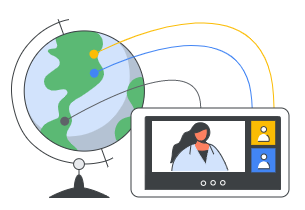
- ฟีเจอร์ปิดเสียงหรือวิดีโอของผู้เข้าร่วม – ใช้ฟีเจอร์ปิดเสียงหรือวิดีโอของผู้เข้าร่วม เพื่อป้องกันเสียงไม่พึงประสงค์
- ฟีเจอร์เปิดใช้คําบรรยายวิดีโอ – ผู้เข้าร่วมที่ไม่ได้ยินเสียงในการประชุมสามารถเปิดใช้คําบรรยายวิดีโอได้ โดยฟีเจอร์นี้จะแปลงเสียงพูดในการประชุมเป็
- ข้อความที่ด้านล่างของหน้าจอ ปัจจุบันฟีเจอร์นี้มีให้เลือกใช้ได้ 5 ภาษา ได้แก่ โปรตุเกส ฝรั่งเศส เยอรมัน สเปน และอังกฤษ
- ฟีเจอร์เพิ่มสถานที่เมื่อตอบกลับคําเชิญเข้าร่วมประชุม – แจ้งให้ผู้เข้าร่วมทราบว่าคุณจะเข้าร่วมการประชุมจากสํานักงานหรือเข้าร่วมแบบออนไลน์ การทราบว่าผู้คนเข้าร่วมการประชุมจากที่ใดจะช่วยให้ผู้นำเสนอสามารถนําการประชุมได้ครอบคลุมผู้เข้าร่วมทั้งหมด
- ฟีเจอร์เปิดใช้โหมดแยกหน้าจอประชุม (Companion mode) – เมื่อเข้าร่วมโดยใช้ระบบเสียงและวิดีโอในห้องประชุม เช่น Nest Hub Max ให้ใช้โหมดแยกหน้าจอประชุม ซึ่งจะช่วยให้คุณเข้าร่วมการประชุมผ่านอุปกรณ์ส่วนตัวได้อย่างราบรื่น นอกเหนือจากการใช้ระบบของห้องประชุมเพียงอย่างเดียว โดยคุณสามารถดูงานนำเสนอได้ชัดขึ้น ส่งข้อความแชทถึงผู้เข้าร่วม โหวตในแบบสำรวจ หรือโพสต์คำถามในช่วงถามและตอบได้เหมือนตอนที่เข้าร่วมจากนอกสำนักงาน
- สร้าง Jam ใน Google Jamboard เพื่อทํางานร่วมกันเป็นกลุ่ม – Jamboard เป็นไวท์บอร์ดเสมือนจริงที่ช่วยให้คุณระดมความคิดร่วมกับผู้อื่นได้แบบเรียลไทม์
- ใช้ฟีเจอร์ยกมือ (Hand rising) – กระตุ้นให้ผู้เข้าร่วมใช้ฟีเจอร์ยกมือเพื่อให้การประชุมเป็นไปตามกำหนดการ โดยเฉพาะในกรณีที่เข้าร่วมจากนอกสถานที่ การยกมือจะช่วยส่งสัญญาณให้ผู้อื่นทราบว่าคุณต้องการพูด นอกจากนี้ยังช่วยให้คุณไม่ถูกขัดจังหวะการนำเสนออีกด้วย
- ใช้ห้องกลุ่มย่อย (Breakout rooms) – แบ่งผู้เข้าร่วมเป็นกลุ่มย่อยหรือห้องกลุ่มย่อยเพื่อทําโปรเจ็กต์ หรือจัดทําแบบสํารวจเพื่อดูว่าสมาชิกในทีมแต่ละคนมีความคิดเห็นอย่างไร
2. ทํางานร่วมกันโดยใช้ Chat
คุณสามารถใช้ Chat สร้างพื้นที่ทำงานออนไลน์เพื่อให้ทีมทำโปรเจ็กต์ร่วมกันได้ทุกที่ทุกเวลา และยังเปลี่ยนแชทกลุ่มให้เป็นพื้นที่ทำงานของโปรเจ็กต์ได้อีกด้วย
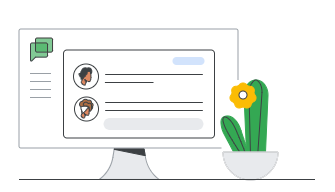
- แชร์ข้อมูล – ทำการสนทนาหลายรายการพร้อมกันด้วยพื้นที่ใน Chat หรือเริ่มการประชุมทางวิดีโอของ Google Meet และกําหนดเวลากิจกรรมของทีมได้โดยตรงจากพื้นที่ใน Chat ของคุณ
- จัดการไฟล์โปรเจ็กต์ – ในทุกๆทีมมักจะต้องทำงานร่วมกัน ไม่ว่าจะเป็นการวางแผน การทำงานในสเปรดชีต การเตรียมงานนำเสนอ หรือการจัดการไฟล์อื่นๆ คุณสามารถค้นหาไฟล์ของโปรเจ็กต์ได้ง่ายขึ้นด้วยการเพิ่มไฟล์เหล่านั้นไปยังพื้นที่ใน Chat นอกจากนี้ยังเปิด แก้ไข รวมทั้งสร้างเอกสาร ชีต และสไลด์ในพื้นที่ทำงานดังกล่าวได้โดยตรงอีกด้วย
- จัดการและเตรียมความพร้อมให้สมาชิกในทีม – เพิ่มหรือนําสมาชิกออกจากพื้นที่ใน Chat ของคุณได้ตามต้องการ สมาชิกใหม่สามารถดูการสนทนาในอดีตและไฟล์ที่เกี่ยวข้องเพื่อศึกษาข้อมูลได้อย่างรวดเร็ว โดยไม่ต้องค้นหารายละเอียดสําคัญที่กระจัดกระจายอยู่ในอีเมลต่างๆ
- มอบหมายงานและติดตามความคืบหน้าในการบรรลุเป้าหมาย – สร้างและจัดการงานของกลุ่มผ่านพื้นที่ใน Chat เมื่อมีผู้ใช้สร้าง มอบหมาย หรือทํางานเสร็จสิ้น ระบบจะแจ้งเตือนไว้ในพื้นที่ทำงานดังกล่าว
3. จัดการกําหนดการและตารางเวลาโดยใช้ Calendar
ในสภาพแวดล้อมการทํางานแบบผสมผสาน การจัดตารางเวลาให้ยืดหยุ่นเพื่อที่จะสามารถจัดการภาระหน้าที่ด้านการงานและธุระส่วนตัวได้อย่างลงตัว เช่น คุณหรือเพื่อนร่วมงานอาจแบ่ง “ช่วงเวลาการทำงาน” เป็นรอบละ 2-4 ชั่วโมง ไม่ใช่ 8 ชั่วโมงติดต่อกันแบบทั่วๆ ไป การทราบเวลาว่างและตารางเวลาการทำงานของกันและกันถือเป็นกุญแจสู่ความสําเร็จในสภาพแวดล้อมแบบผสมผสาน
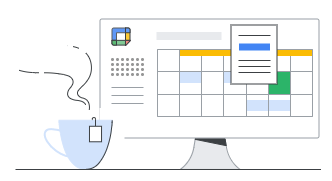
- แจ้งเวลาว่างให้เพื่อนร่วมงานทราบ – แสดงเวลาทํางานไว้ในปฏิทิน คุณสามารถระบุชั่วโมงทำงานในแต่ละวันได้ นอกจากนี้ยังสามารถบอกสถานะของคุณให้กับเพื่อร่วมงานทราบได้อีกด้วยว่าในช่วงเวลานั้นคุณกำลังว่างหรือกำลังยุ่งอยู่เพื่อป้องกันการรบกวนขณะที่คุณกำลังทำงาน
- ตรวจสอบเวลาว่างของผู้อื่น – หากเพื่อนร่วมงานแสดงเวลาทํางานและสถานที่ในปฏิทิน คุณก็สามารถวางแผนเวลาจัดกิจกรรมโดยอิงตามเวลาว่างของเพื่อนร่วมงานรายนั้นได้
- แจ้งสถานที่ทำงานให้เพื่อนร่วมงานทราบ – คุณสามารถใส่สถานที่ทํางานไว้ในปฏิทินได้ แสดงวันในสัปดาห์ที่คุณวางแผนจะเข้าไปที่สํานักงาน ทํางานจากที่บ้าน หรือทํางานจากที่อื่น
4. ใช้ Meet, Calendar และ Gmail เพื่อ Work life balance
ความเหนื่อยล้าจากการประชุมแบบต่อเนื่องถือเป็นข้อกังวลสำคัญในช่วง Covid -19 ทุกคนต้องทำงานจากบ้าน การรับส่งอีเมลมากจนเกินไปก็ถือเป็นอีกหนึ่งข้อร้องเรียนที่พบบ่อยในสถานที่ทำงาน Google Workspace มาพร้อมเครื่องมือที่ช่วยให้คุณหลีกเลี่ยงปัญหาเหล่านี้และทำงานได้อย่างมีประสิทธิภาพ
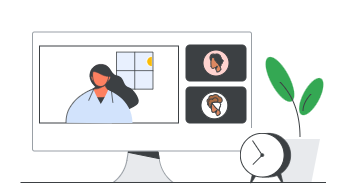
- ลองใช้การประชุมแบบรวดเร็ว – ในการตั้งค่าการประชุม คุณสามารถกำหนดระยะเวลาการประชุมเริ่มต้นไว้ที่ 25 นาทีแทนที่จะเป็น 30 นาทีได้ หรืออาจกําหนดเวลาการประชุมให้จบลงเร็วขึ้น 5-10 นาที ซึ่งจะช่วยให้ผู้เข้าร่วมมีเวลาพักสมองก่อนที่จะต้องเข้าร่วมการประชุมต่อไป
- กําหนดสถานที่เมื่อตอบรับคําเชิญเข้าร่วมการประชุม – เมื่อตอบรับคําเชิญเข้าร่วมการประชุม คุณสามารถเลือกสถานที่ที่เข้าร่วมเพื่อแจ้งให้ผู้จัดการประชุมทราบได้ว่าจะเข้าร่วมจากห้องประชุมในสํานักงานหรือแบบออนไลน์จากนอกสถานที่
- ซ่อนมุมมองกล้องของตัวเอง – เปลี่ยนหรือซ่อนมุมมองกล้องของตัวเองในการประชุมทางวิดีโอ เพื่อให้คุณสามารถโฟกัสไปที่ผู้นําเสนอและงานนําเสนอได้
- ข้อมูลเชิงลึกด้านเวลา (Time Insights) ในปฏิทินจะช่วยให้คุณทราบระยะเวลาที่ใช้ไปกับการประชุมในช่วงวัน สัปดาห์ หรือเดือนที่ผ่านมา และยังสรุปรายชื่อบุคคลที่เข้าร่วมการประชุมกับคุณอีกด้วย มีเพียงคุณและผู้ที่ช่วยคุณจัดการปฏิทินเท่านั้นที่จะมองเห็นข้อมูลเชิงลึกด้านเวลาได้ ผู้จัดการหรือบุคคลอื่นจะไม่เห็นข้อมูลนี้ของคุณ
- ติดป้ายกํากับและจัดเรียงข้อความใน Gmail โดยอัตโนมัติ – การติดป้ายกํากับและการจัดเรียงจะช่วยให้คุณสามารถโฟกัสไปยังข้อความที่ต้องให้ความสนใจได้ทันที เช่น ข้อความจากผู้จัดการหรือความคิดเห็นจากลูกค้า
- ให้ Gmail ช่วยกระตุ้นเตือน (Nodges) ให้คุณติดตามข้อความที่อาจพลาดไป – เมื่อเปิดการกระตุ้นเตือน Gmail จะแสดงข้อความที่ด้านบนของกล่องจดหมายอีกครั้ง หากคุณหรือผู้รับไม่ได้ตอบกลับหลังจากผ่านไป 2-3 วัน
Google Workspace พื้นที่การทำงานที่สามารถตอบโจทย์การทำงานแบบผสมผสาน พื้นที่การทำงานที่ทำให้คุณทำงานร่วมกันได้อย่างสะดวกสบาย พื้นที่การทำงานแห่งอนาคต ที่ถูกออกแบบและคัดสรรเพื่อให้การทำงานของคุณมีประสิทธิภาพมากยิ่งขึ้นและเกิดประสิทธิผลอย่างสูงสุด นอกจากนี้แอปพลิเคชันจาก Google Workspace ต่างก็มีฟังก์ชันที่ช่วยในการทำงานมากมาย และยังมีการอัปเดตฟีเจอร์ใหม่ๆเพื่อให้การทำงานของคุณลื่นไหลอยู่เสมอ
หากคุณสนใจ Google Workspace ติดต่อ ดีมีเตอร์ ไอซีที ตัวแทนผู้ให้บริการ Google Workspace ในประเทศไทยอย่างเป็นทางการ เรามีแพ็กเกจพร้อมบริการเสริมแบบครบวงจรที่สามารถตอบโจทย์ได้ทุกธุรกิจแบบครบจบในที่เดียว

ระบบอีเมลองค์กรและชุดแอปพลิเคชันเพื่อการทำงานร่วมกัน ตอบโจทย์สำหรับทุกธุรกิจ
บริษัท ดีมีเตอร์ ไอซีที จำกัด - พันธมิตรระดับ Google Premier Partner
ตัวแทนจำหน่าย Google Workspace ในประเทศไทยและเอเชียแปซิฟิกอย่างเป็นทางการ